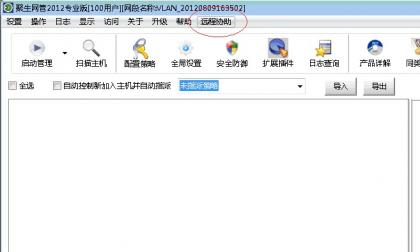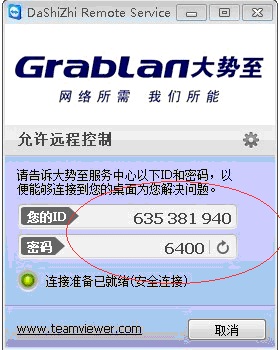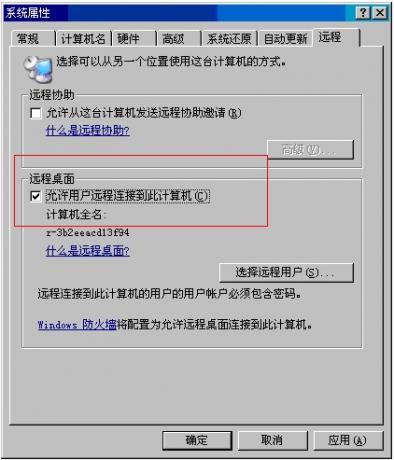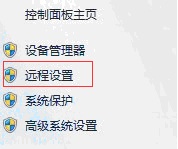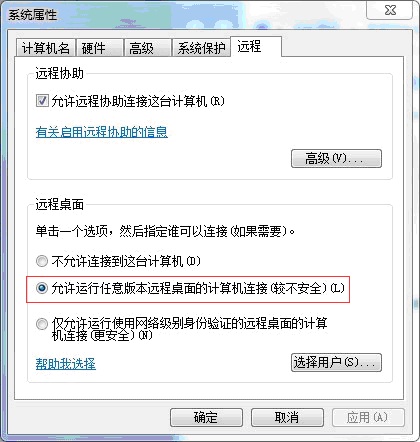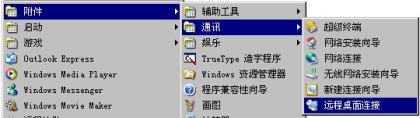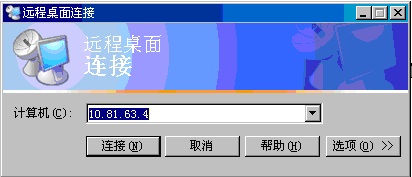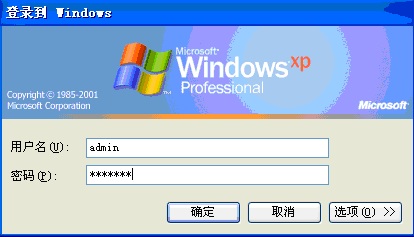使用聚生网管系统自带的远程协助软件、远程桌面控制软件迅速帮您解决各种问题
post by:chenshijie2012 2012-8-30 10:06
从聚生网管2012版本开始,我们独家集成了世界领先、速度最快的远程协助软件:Teamviewer,使用聚生网管的用户只需要点击聚生网管界面顶部右侧的“远程协助”,即可弹出Teamviewer客户端软件,然后软件会自动形成ID和密码,然后您将此ID和密码告知聚生网管的客服人员,客服人员即可接管你的远程桌面进行聚生网管的配置、培训和演示等。如下图所示:
图1:点击“远程协助”
如果有360安全卫士等软件的提醒,一定选择“允许操作”,如下图所示:
然后将此远程协助软件形成的ID和密码告知大势至公司服务人员,如下图所示:
图2:将形成的ID和密码告知聚生网管客服人员
注意:在客服人员帮你远程协助的时候,不能关闭此工具,否则将立即中断远程协助。也就是远程协助必须是在这个软件一直保持开启的情况下,否则将无法协助,因此也保证了您的电脑安全。
除此之外,您也可以用QQ远程协助来寻求聚生网管客服中心的协助。
同时,在远程协助的过程中,你可以从安装聚生网管的电脑远程桌面到被控制的某个电脑,为了查看和验证聚生网管的控制效果。
注意1:远程桌面是基于Windows操作系统自带的电脑之间的通讯方式,可以让你从安装聚生网管的电脑上看到被控制电脑的桌面,就相当于你亲自到被控制的电脑上操作一样。
注意2:远程桌面需要在被控制的电脑上设置登录密码,如果被控制的电脑没有登录密码则需要设置,否则无法看到被控制电脑的桌面。
首先,你需要在被控制的电脑上开启”远程桌面“服务。在被控制的电脑上右键点击“我的电脑”,选择“属性”,然后选择“远程”,勾选“允许用户远程连接到此计算机”即可。如下图所示:
如果是win7系统及其以上的操作系统,则在点击“我的电脑的“属性”之后,还需点击“远程设置”,如下图:
然后勾选“允许运行任意版本远程桌面的计算机连接(较不安全)即可”,如下图:
然后你从你自己的电脑就可以远程到此电脑了。
点击“开始->所有程序->附件->通讯->远程桌面连接(你也可以通过开始->运行->CMD->MSTSC,回车,直接调出)。如下图所示:
然后在“远程桌面连接”,输入被控制电脑的IP地址,如下图所示:
然后点击“连接”,输入服务器的用户名和密码(注意:被远程的电脑必须设置用户名和密码才可以进行远程桌面连接),如下图所示:
点击“确定”即可进入被控制电脑的桌面,这样大势至公司技术人员就可以帮助查看被控制电脑的情况,并且帮你设置了。
评论:
发表评论: